Crazy Video Maker 2, un editor de vídeo para Windows 10 con el que personalizar nuestras películas

El tratamiento con los contenidos de vídeo es algo que con el paso de los años se ha ido extendiendo entre todo el mundo, más desde que tenemos a nuestra disposición equipos lo suficientemente potentes como para poder gestionar y tratar con eso archivos de manera fluida, al contrario de lo que sucedía hace solo unos años.
Mientras que tratar con elementos tales como fotos o archivos musicales siempre, en mayor o menor medida, se ha podido llevar a cabo con nuestros equipos y programas domésticos, con los vídeos la cosa cambia un poco. También es cierto que tratar con estos contenidos de vídeo quizá sea una tarea algo más compleja y laboriosa que realizar unos retoques fotográficos, por ejemplo, pero también es verdad que hoy día tenemos aplicaciones que nos ayudarán en todo ello.
De hecho en la propia tienda de Windows 10, la Microsoft Store, en estos momentos podemos echar mano de algunas interesantes aplicaciones de este tipo que nos van a ayudar a tratar con estos contenidos multimedia de la manera más cómoda. Por ejemplo, este es el caso de la aplicación de la que os vamos a hablar en estos momentos, se trata de la app UWP Crazy Video Maker 2.
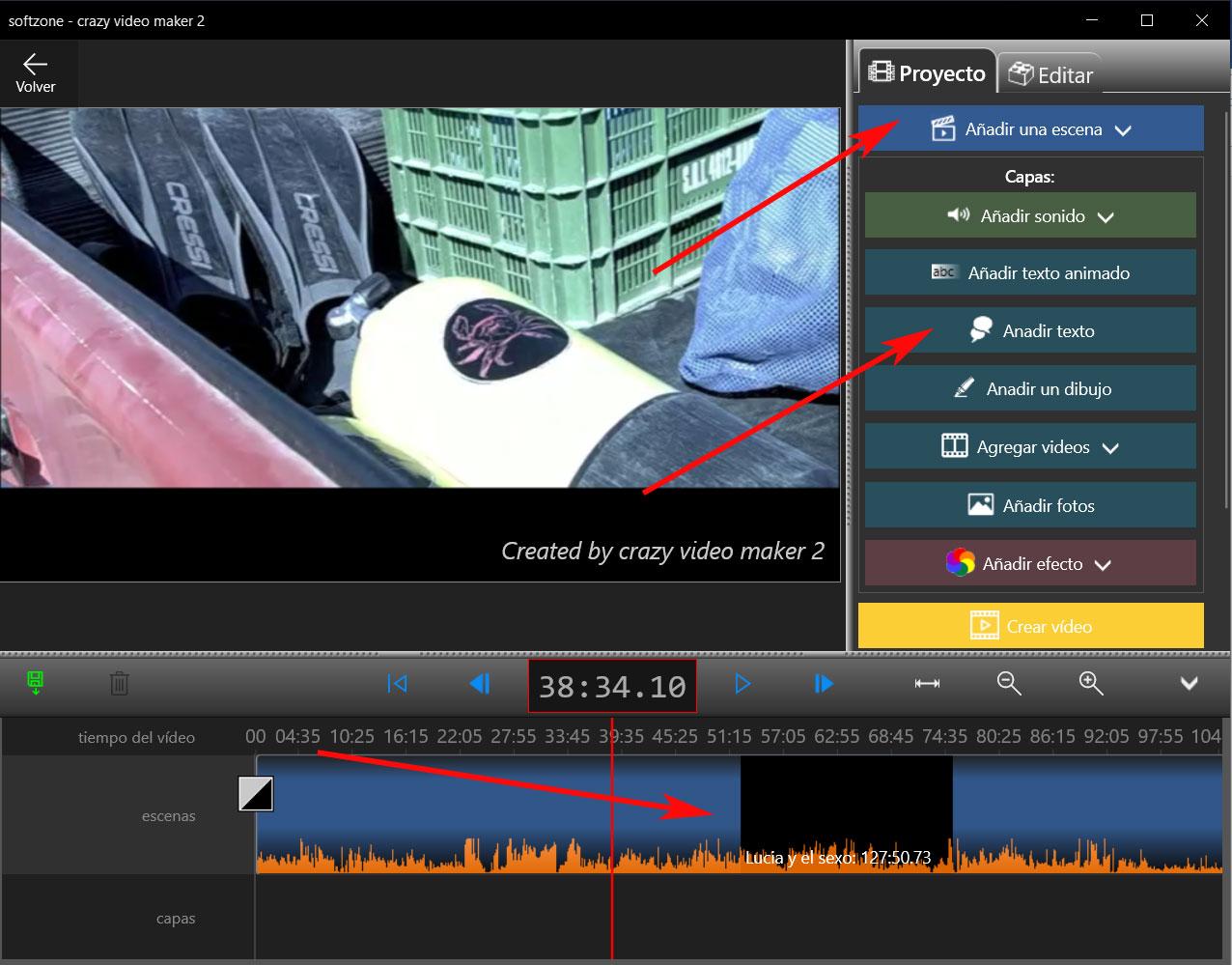
En concreto nos referimos a un interesante editor centrado en los contenidos de vídeo que nos ofrecer una serie de funciones para que podamos trabajar con nuestros proyectos de la mejora manera. Para empezar con el proceso de edición como tal, lo primero que haremos será cargar un fichero de vídeo que tengamos almacenado en el disco duro y que va a servir como base.
Editar y transforma tus vídeos personales con Crazy Video Maker 2
Una vez que hayamos cargado el vídeo y asignado un nombre al nuevo proyecto, este lo podremos manejar desde la línea de tiempo que se sitúa en la parte inferior de la interfaz principal del programa. De este modo y para poder incluir nuevos elementos o modificaciones en el archivo original, debemos hacer uso de esta línea de tiempo para situarnos en la posición exacta que nos interesa.
Al mismo tiempo y como podemos ver en la parte derecha de la interfaz principal del programa, encontramos las funciones y herramientas de las que podemos echar mano para personalizar el vídeo cargado en ese momento. Por tanto, desde las opciones que aquí vemos, podremos añadir nuevas secuencias de vídeo o fotografías a la composición original, implementar textos fijos o animados, efectos o sonidos.
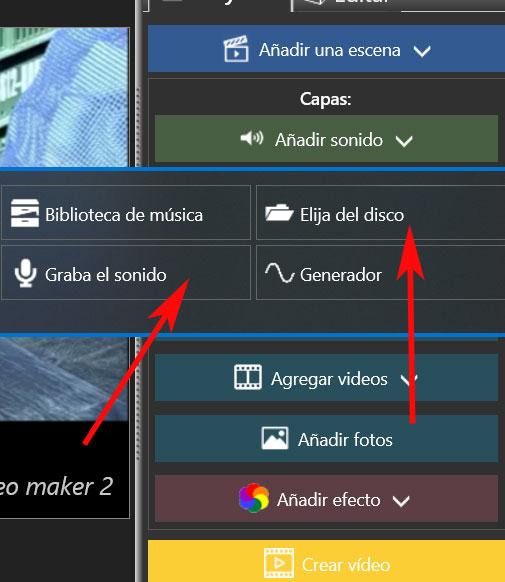
Además merece la pena saber que todo esto que os comentamos lo podremos agregar con tan solo pinchar en los correspondientes accesos directos que se sitúan en la derecha de la interfaz, por lo que vemos que es muy sencillo. De igual modo también debemos tener en cuenta que al implementar determinados objetos como por ejemplo sonidos, el mismo programa nos va a ofrecer la posibilidad de seleccionar alguno que ya tengamos guardado en las unidades de disco, o capturar en este instante una nueva composición para que se agregue al vídeo original.
Una vez que hayamos acabado con todos los retoques y modificaciones que llevemos a cabo, basta con que pinchemos en “Crear Vídeo” para exportar y guardar el nuevo proyecto creado.
El artículo Crazy Video Maker 2, un editor de vídeo para Windows 10 con el que personalizar nuestras películas se publicó en SoftZone.
Fuente: SoftZone https://ift.tt/30st0UF Autor: David Onieva
.png)
